Microsoft ziet erop uit dat UWP-apps een succes worden. De Windows Store heeft een bescheiden aantal apps en sommige populaire bedrijven hebben UWP-apps ontwikkeld. Dat gezegd hebbende, is Microsoft aantoonbaar onhandig in het integreren van deze UWP-apps naast desktop-apps. De onhandigheid is deels te wijten aan twee verschillende soorten apps die op een desktop worden uitgevoerd. Het Configuratiescherm en de app Instellingen zijn een goed voorbeeld van deze kloof. Belangrijke systeeminstellingen zijn verdeeld over deze twee apps, waardoor de gemiddelde gebruiker nog meer in de war raakt. Het is moeilijk om te beslissen welke functie er in de app Instellingen zit en welke in de app Configuratiescherm. Een functie die zowel in de Instellingen als in de Configuratiescherm-app wordt weergegeven, is de functie App verwijderen. Met het Configuratiescherm kunt u desktop-apps verwijderen, terwijl u met de Instellingen-app een UWP-app in Windows 10 kunt verwijderen.
UWP-apps die op uw systeem zijn geïnstalleerd, doen dat gewoon nietverschijnen in het Configuratiescherm. Als u een UWP-app uit de Windows Store heeft geïnstalleerd, weet u mogelijk niet hoe u deze kunt verwijderen. U kunt des te meer in de war raken als u bent vergeten dat het om te beginnen een UWP-app was. Hier zijn twee manieren om een UWP-app in Windows 10 te verwijderen.

De app Instellingen
Open de app Instellingen en ga naar de Systeemgroep instellingen. Selecteer het tabblad Apps en functies en wacht tot de lijst met apps wordt ingevuld.
Klik op de UWP-app die u wilt verwijderen. Het zal uitbreiden om twee opties te onthullen; Verplaatsen en verwijderen. Klik op Verwijderen om de app te verwijderen.
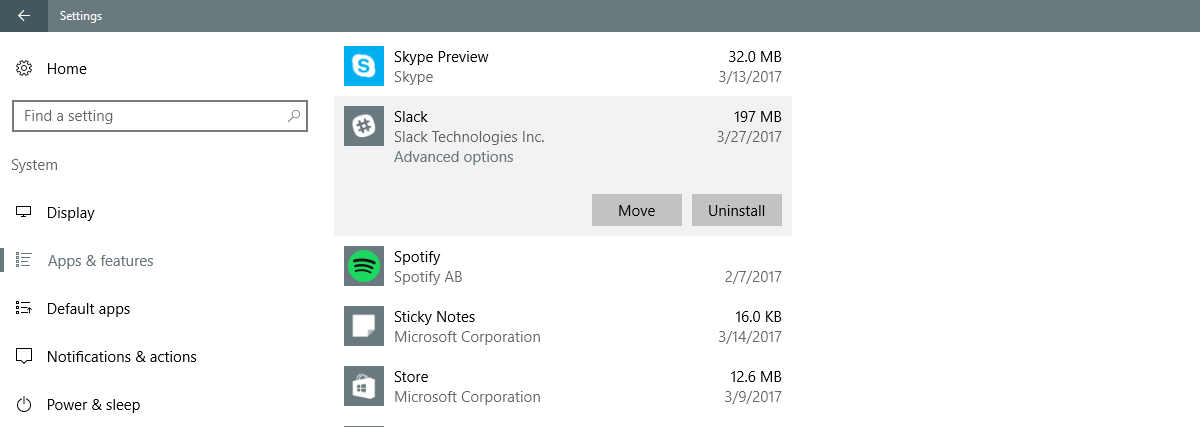
Het zal je verbazen dat sommige desktop-apps worden vermeld in de app Instellingen. Het is het beste om een desktop-app niet te verwijderen uit de app Instellingen. Doe het in plaats daarvan via het Configuratiescherm.
Het startmenu
Een snellere manier om een UWP-app in Windows te verwijderen10 komt uit het Start-menu. Zoek naar de app die u wilt verwijderen in de lijst met apps. Klik met de rechtermuisknop op de app in de app-lijst of klik met de rechtermuisknop op de app-tegel in het Start-menu. Klik op 'Verwijderen' in het contextmenu om de app te verwijderen.
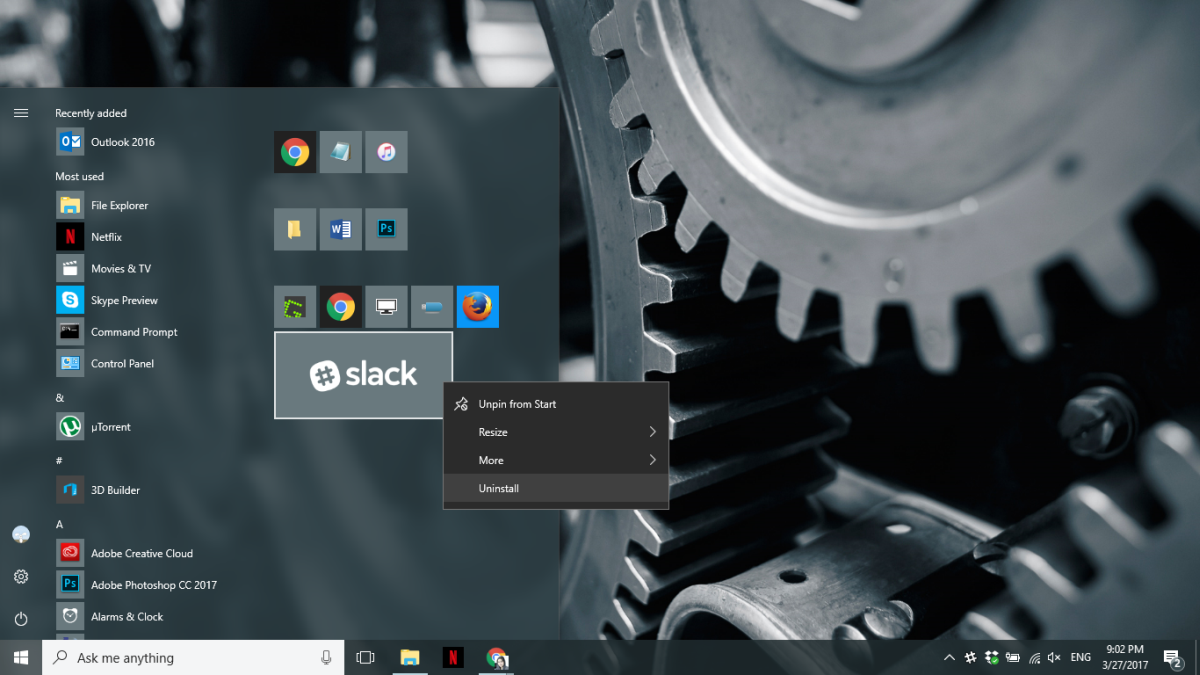
Nogmaals, deze zelfde methode werkt ook voor desktop-apps. De vraag is of Windows 10 een desktop-app correct zal verwijderen of niet.
De kans is groot dat Windows 10 desktop-apps kan verwijderenvia zowel de app Instellingen als het Startmenu, maar u kunt dit het beste niet riskeren. Gebruik het Configuratiescherm om een desktop-app te verwijderen en houd u aan de app Instellingen om een UWP-app te verwijderen.













Comments